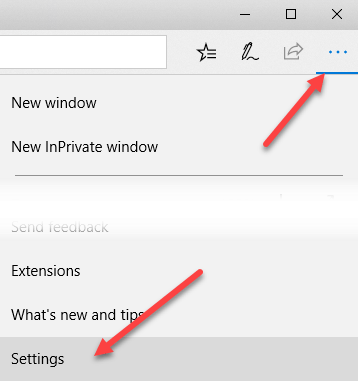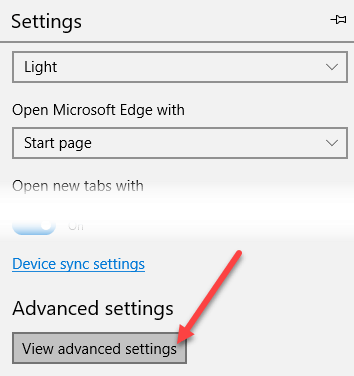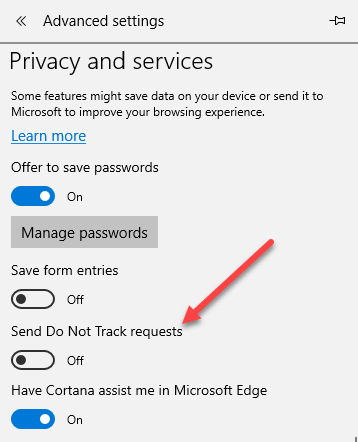默认情况下,Internet Explorer 11和Microsoft Edge会禁用名为不跟踪的功能。它主要涉及网站和广告商在您浏览网页时可以捕获的有关您的信息量。默认情况下,所有其他主要浏览器(包括Firefox,Safari,Chrome和Opera)都会关闭“不跟踪”。只有IE 10默认启用它。
这引起了很大的争议,因为许多团队认为应该由用户明确打开,而不是自动选择它们。这就是它在IE 11和Microsoft Edge中被禁用的原因。但是,如果您想在IE 11或Edge中打开“不跟踪”,请按照以下步骤操作。
值得注意的是,Do Not Track请求不必由您的网站来兑现正在参观。这只是您的浏览器的请求,网站可能会或可能不会跟随。
在IE 11中启用不跟踪
首先,打开Internet Explorer 11,然后按键盘上的ALT键可以获取文件菜单。点击工具和互联网选项。您也可以点击最右侧的齿轮图标。
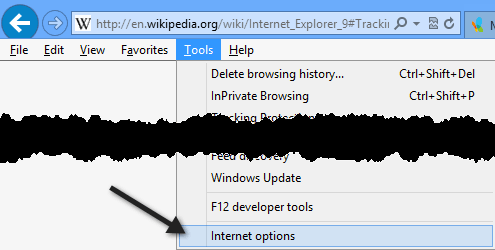
点击高级,然后向下滚动到安全部分,然后选中始终发送不跟踪标题框。在IE 11中,它被称为发送不跟踪您在IE中访问的网站的请求。
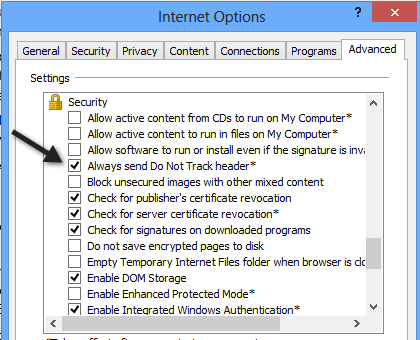
这是关于它的。在Internet Explorer 11中(并且首次在Internet Explorer 9中引入),您还可以启用跟踪保护列表以获得更多跟踪保护。为此,请单击工具 - 跟踪保护。
![]()
您可以选择创建您自己的个性化列表并添加您不想跟踪的站点,或者您可以单击在线获取跟踪保护列表并下载由第三方创建和更新的站点。下载TPL后,单击它,然后单击启用。
![]()
这是Internet Explorer的两种方式11启用跟踪保护。默认情况下,禁用“跟踪和跟踪保护”。您现在知道如何启用或禁用其中任何一个。
启用不在Microsoft Edge中跟踪
对于Microsoft Edge,单击右上角的三个水平点,然后单击最底部的设置。
接下来,点击查看高级设置,再次,一直到底。
最后,向下滚动到隐私和服务部分并切换发送不跟踪请求选项。
现在所有HTTP和HTTPS请求都将包括“不跟踪”。此外,如果您想要更高的安全性和隐私性,那么简单地使用IE 11和Microsoft Edge的InPrivate浏览功能 可能是个好主意。这与使用Google Chrome中的隐身模式 相同。享受!